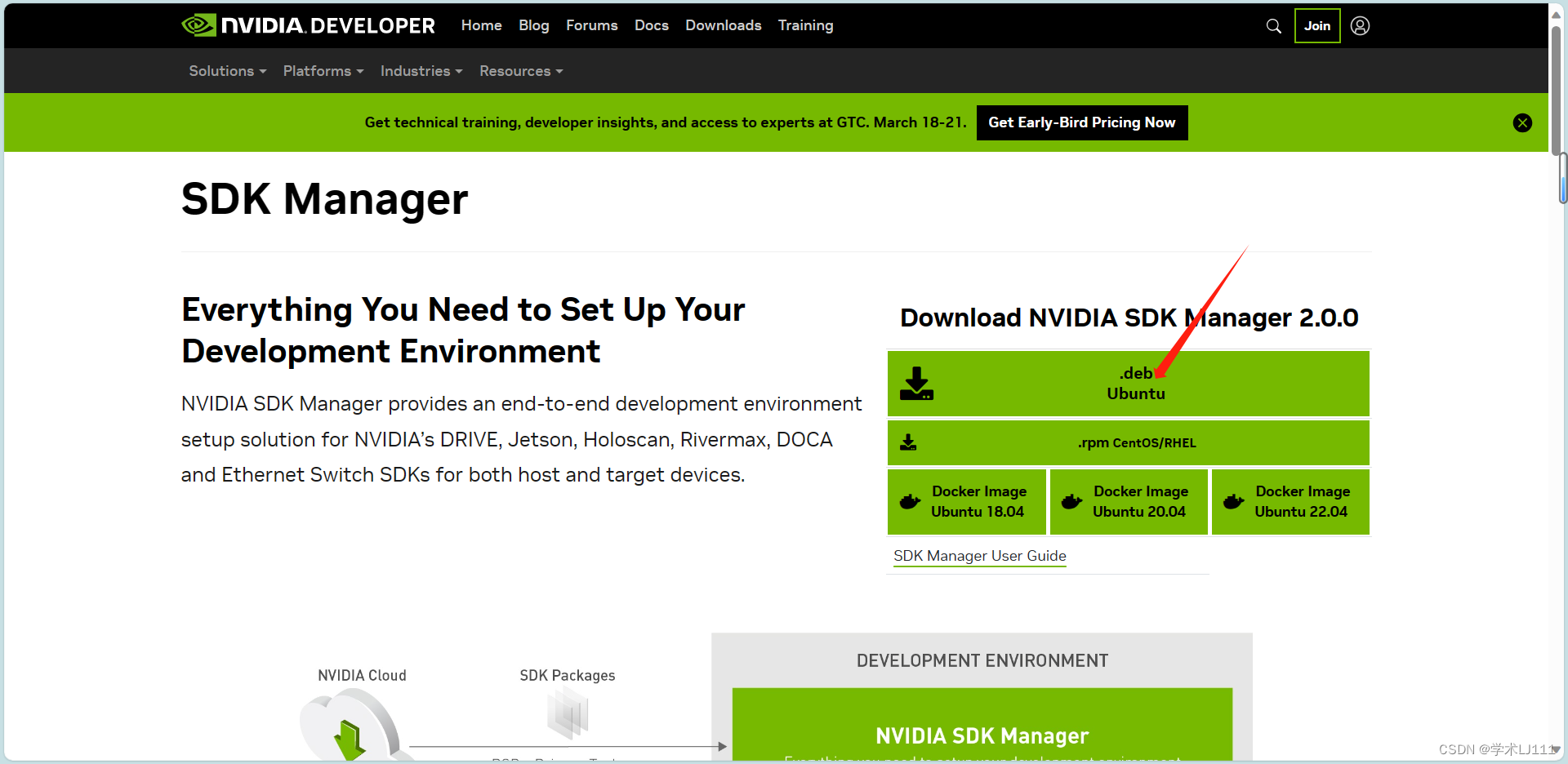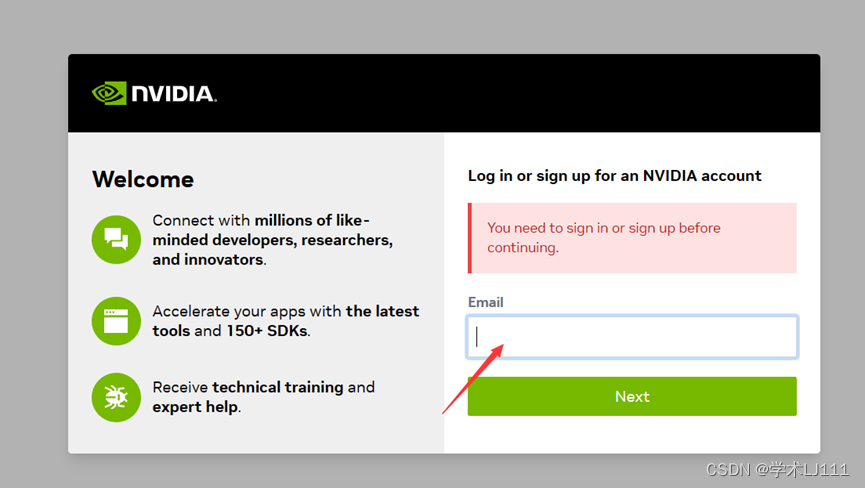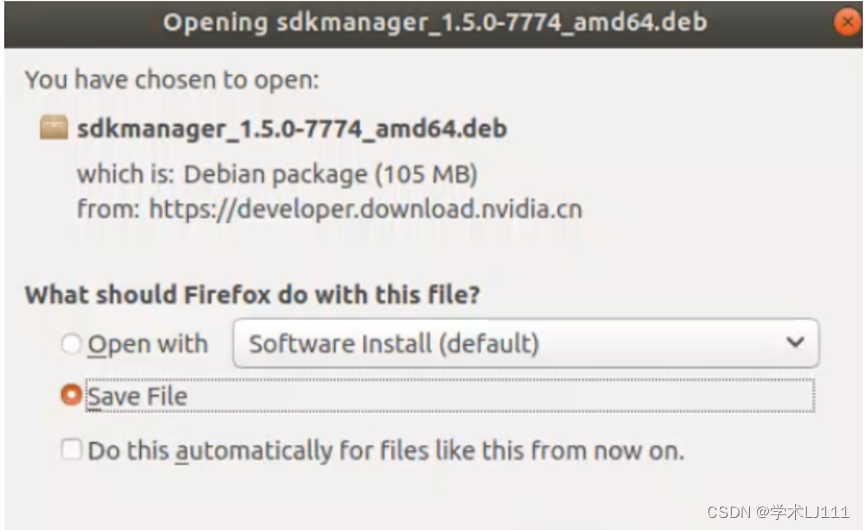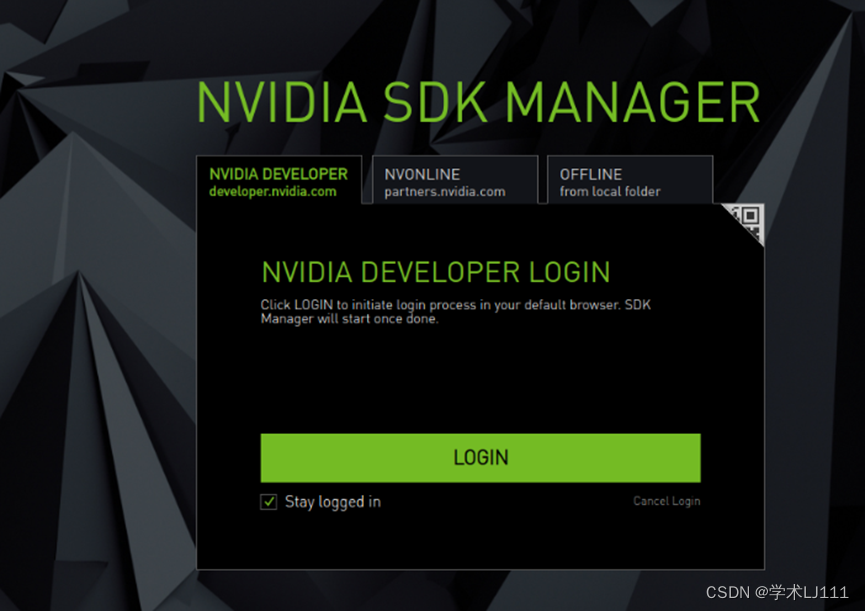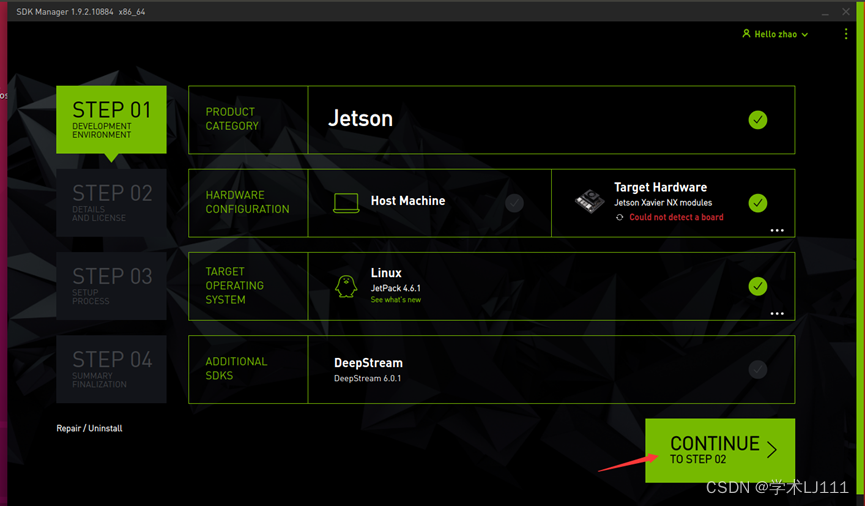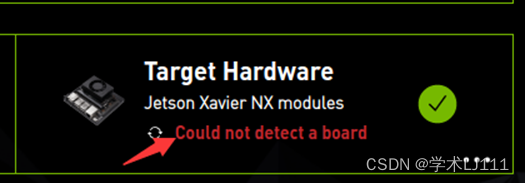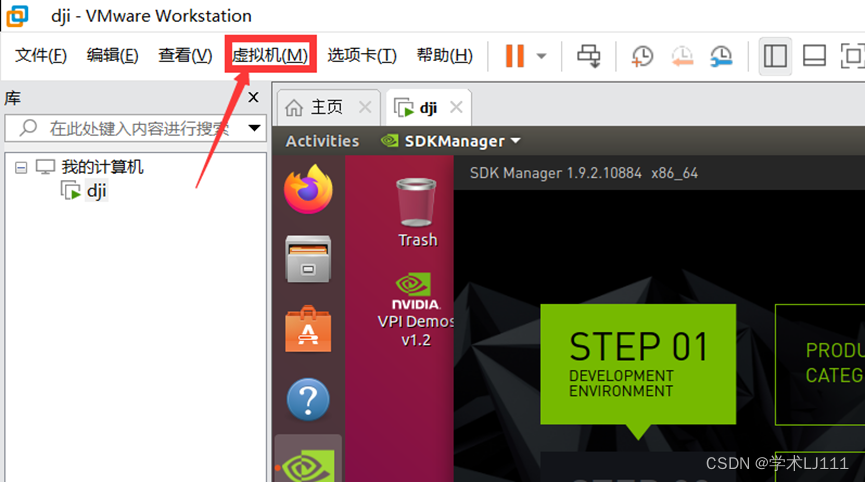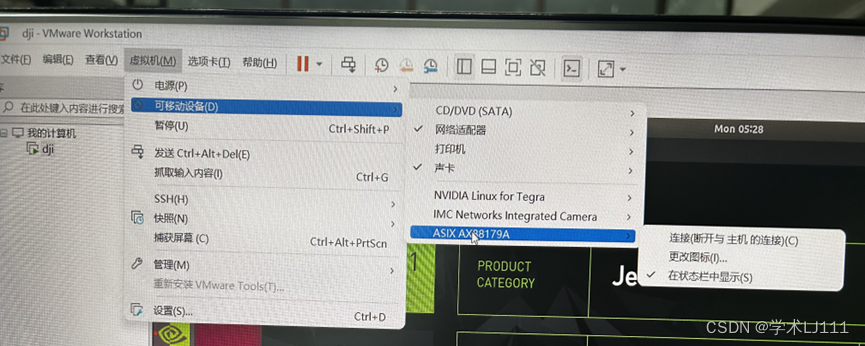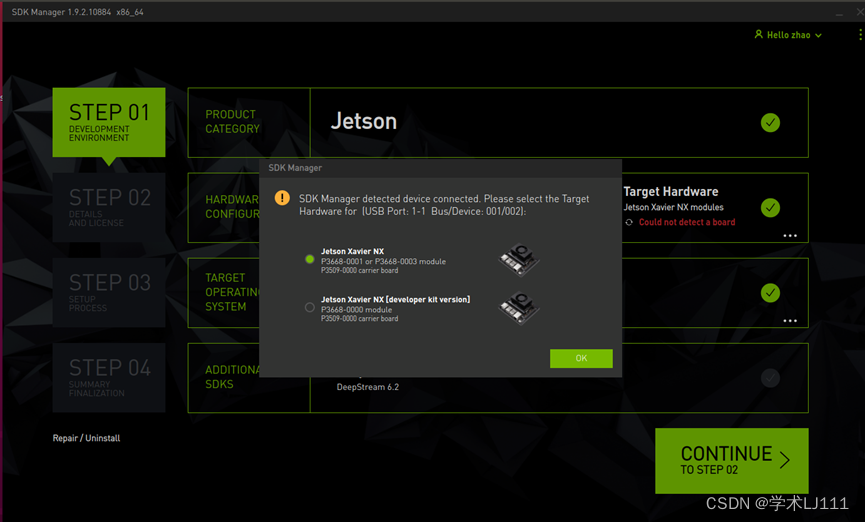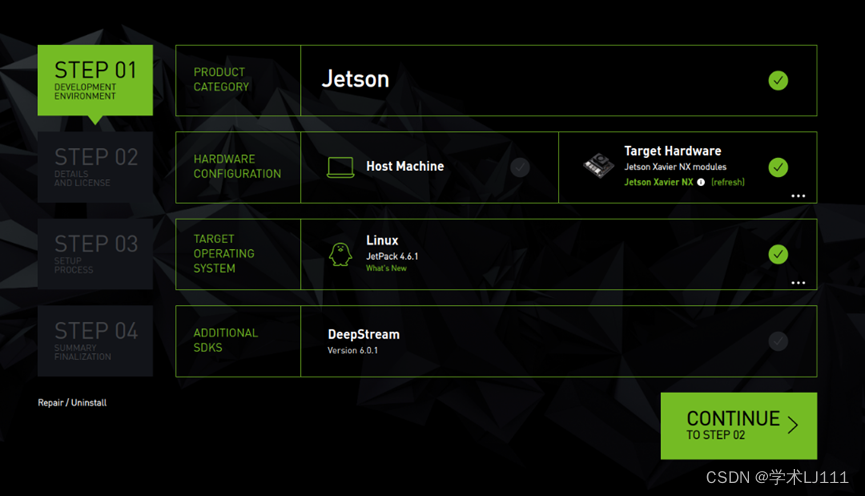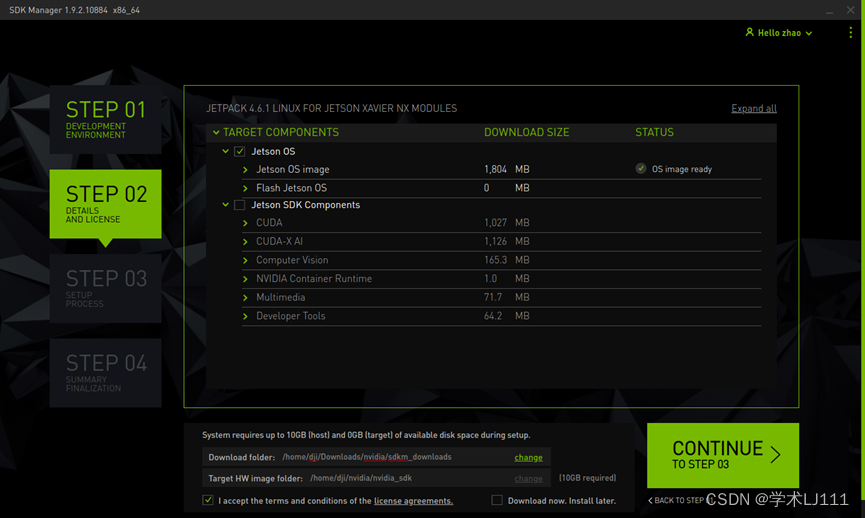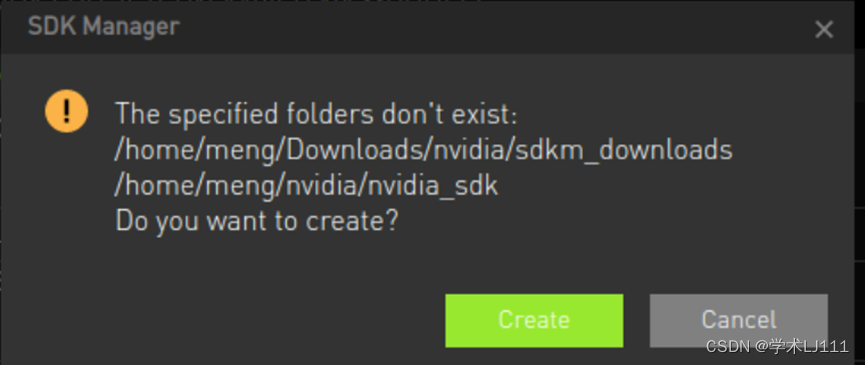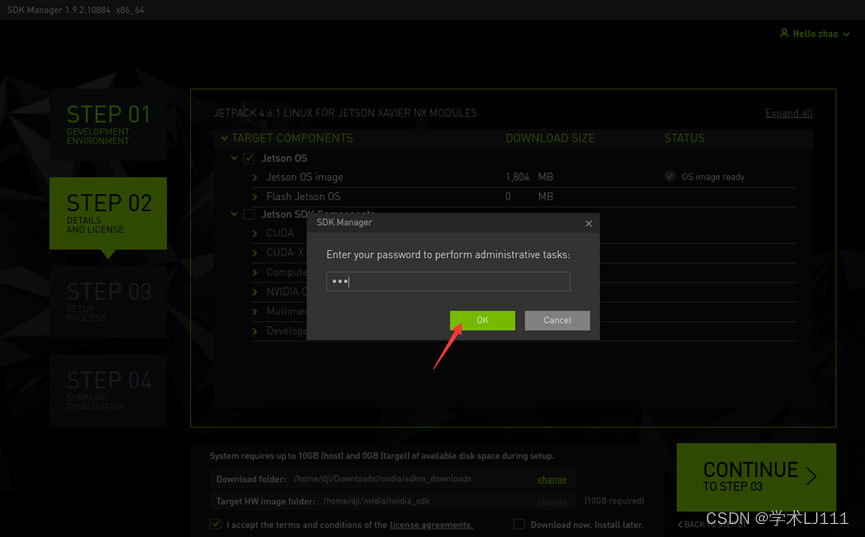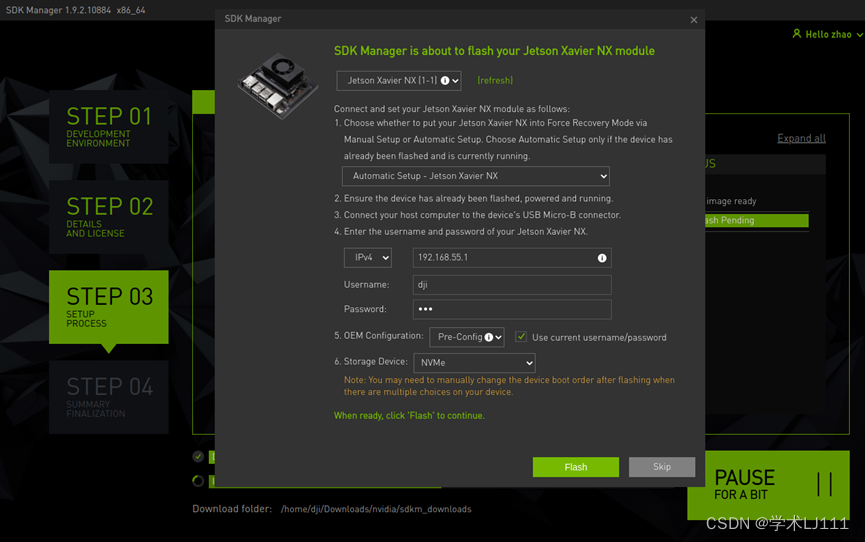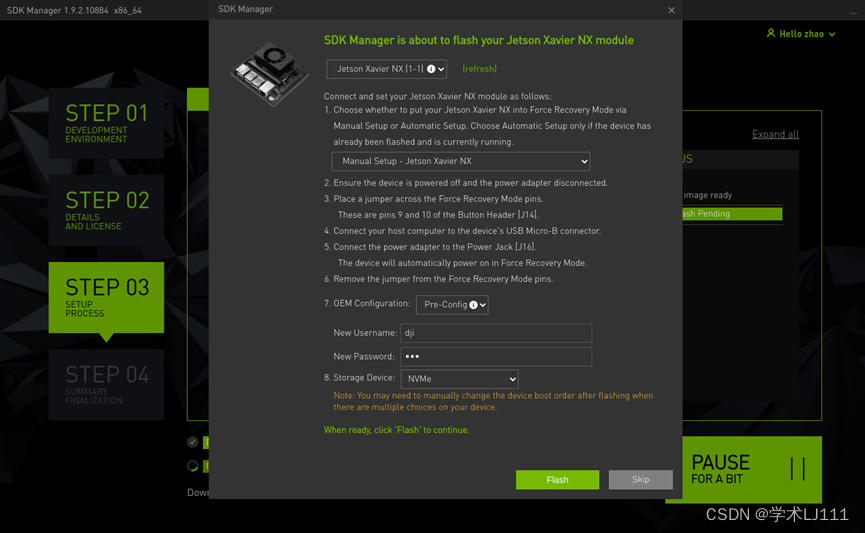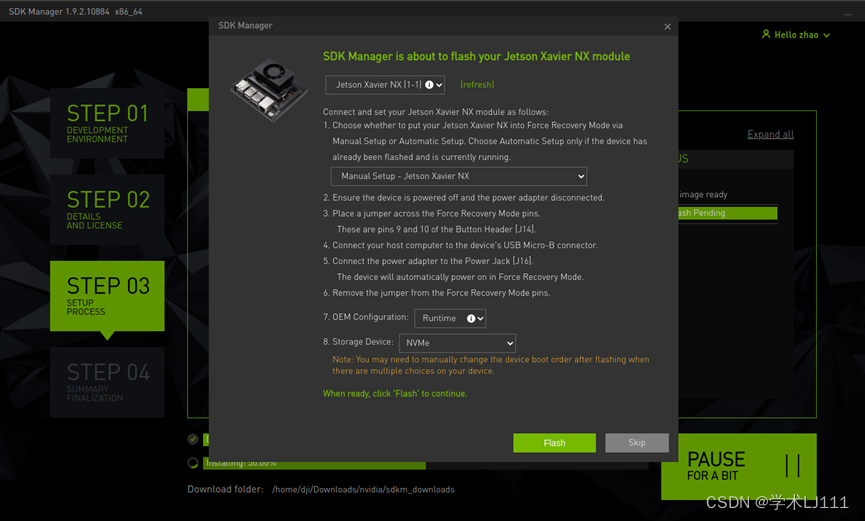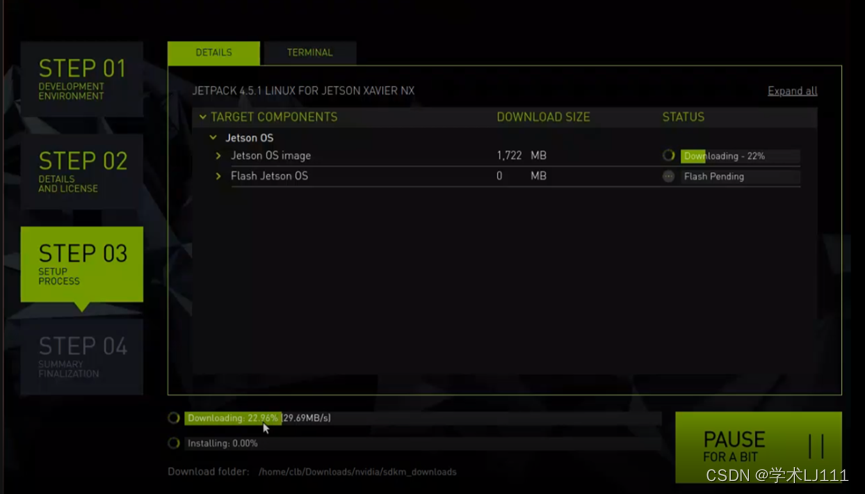# Jetson Xavier NX 刷机
# 1、准备工作
- 一台装有 Ubuntu18.04 或 20.04 的主机(虚拟机也行),剩余空间至少30G,因为后面需要下载 CUDA 等安装包到主机上,空间太小会报警告;
- 从 NVIDIA 官网下载 SDK Manager,下载地址:SDK Manager | NVIDIA Developer (opens new window);
- 注册 NVIDIA Developer 并成为开发者账号,填写注册信息(年龄一栏需要大于18?否则在烧写那里登录不了)
- 一根 usb 数据线连接主机和 jetson;
- 一根杜邦线或短接线;
- jetson 上电开机,并连接一个显示屏;(没有显示屏也可以,需要确定是否进入烧写模式)
# 2、下载并安装SDK
(1)下载
(2)注册一个开发者账号(有账号直接登录)
(3)等待下载完成(可在windows下载好之后,将安装包拷贝到Ubuntu系统下进行安装)
(4)执行安装命令
sudo apt install ./SDK包的文件名
# 3、系统烧录
(1)进入recovery模式
将Jetson Xavier NX的FC REC引脚和GND引脚用杜邦线短接(第二个和第三个引脚)让Jetson Xavier NX进入recovery模式,连接USB到自己的电脑,如下图所示。给Jetson Xavier NX接通电源,开始系统的烧录。
(2)打开SDKmanager,选择LOGIN(一定要确保网络畅通)
./sdkmanager
(3)点击LOGIN之后会跳转到网页登录,检查网络状态,输入在下载SDK时用来注册会员的邮箱,点击Sign in。
输入密码,进行登录,新设备第一次登录时,会进行安全验证,注册邮箱会有验证邮件。
(4)登录之后选择自己的边缘设备型号(Jetson Xavier NX),选择Linux版本进行安装。
不选Host Machine(将Host Machine勾掉,不需要为主机下载NVIDIA资源)
如果不能识别硬件(如下):
需点击虚拟机→可移动设备→找到硬件设备点击与主机连接
正确的界面是:
(5)选择好之后进入STEP 02,只安装裸系统,不安装其它包,选择Jetson OS,进行下载和安装。(建议安装所有包,将Jetson OS与Jetson SDK Components都选择,省的以后安装cuda等)
可选修改下载文件的存放地址
可能会弹出目录不存在,点击create即可
需要输入主机密码:
(6)在下载完系统镜像和组件后,进行刷机那一步,storage Device一定选择NVMe。选完后刷机会直接把系统刷到nvme固态盘上。
选择Automatic Setup-Jetson Xavirt NX会提示错误,所以将其改为Manual Setup-Jetson Xavirt NX:
填写用户名密码
(7)等待下载和安装结束。
(8)烧录完成,点击FINISH,然后关闭软件,给Jetson Xavier NX外接一个屏幕,拔开电源重启,然后进行新系统的设置(用户名,密码等等)。
我们拔掉杜邦线或者跳线帽,如果接上显示屏就会看到ubuntu登录界面,无外接显示屏看进度条和听风扇转速就知道了。(此过程中可能会提醒烧写超时无需紧张继续即可,如果报错可以关掉SDKmanager重新烧录,一般电脑和NX的USB连线全程保持不断开就没问题)开机后连上键鼠,启动ubuntu系统后连接wifi、添加中文输入法、设置快捷键等基本操作。
# 4、常见问题
- 您当前所在地区的年龄政策不允许您使用系统。(注册时需要填写正确的年龄)
- user is not authorized on nvidia(此账号不是Nvidia开发者账号,在Windows系统上注册为开发者 (opens new window)即可。)
- User is not authorized on NVIDIA developer server (网络原因,重新打开sdkmanager/切换wifi网络/4g网络等)
- Firefox is already running, but is not responding(终端输入“killall firefox”,然后手动启动Firefox浏览器,等待跳转至Nvidia官网进行登录操作。)
- Your current region has an age policy that does not allow you to use the ...(重新注册了一个Nvidia账号)
- Default ip is not avaliable. Please make sure the default ip is shown in ip addr, or use a customer ip instead...(拿根网线和主线直连,多试几次)
- Cannot connect to the device via SSH. Check the user name and password, and make sure that SSH service is running on the device...(重试几次)
# 5、参考
https://blog.csdn.net/qq_62004827/article/details/133342868
https://blog.csdn.net/edagehe/article/details/135830060
# 6、其他
# 6.1 安装 jtop
sudo apt-get update
sudo apt-get install python3-pip
sudo -H pip3 install jetson-stats -i https://pypi.tuna.tsinghua.edu.cn/simple/ --trusted-host pypi.tuna.tsinghua.edu.cn
sudo systemctl restart jetson_stats.service
sudo jtop
2
3
4
5
6
← 开始